23- Plugin Virzos - 08- Adelice
Tag Por do Sol
01 Tube Principal
01 Tube Paisagem
Plugin Vizros > Fold
Plugin VM Instant Art > Round and Round
Plugin FM Tile Tools > Blend Emboss
Plugin Bordemania
Efeitos do PSP
Animation Shop
Tutorial
01- Abra uma imagem transparente de 800 X 500.
02- Preencha a imagem com um Gradiente Linear A=45 /R=10. Cores Usadas: Fore: #ff0000; Back: #fffa02.
03- Effects > Reflection Effects > Feedback.
04- Effects > Reflection Effects > Kaleidoscope.
05- Effects > User Defined Filters > Emboss 3.
06- Duplique até ficar com 4 layers. Renomeie Efeito1, Efeito2, Efeito3 e Bordemania.
07- Effects > Plugin > Vizros > Fold.
06- Duplique até ficar com 4 layers. Renomeie Efeito1, Efeito2, Efeito3 e Bordemania.
07- Effects > Plugin > Vizros > Fold.
08- Effects > Plugin > VM InstantArt > Rpund and Round, nas layers do Efeito1, Efeito2 e Efeito3.
09- Plugin > FM Tile Tools > Blend Emboss, nas Layers do Efeito1, Efeito2 e Efeito3.
10- Layer BORDEMANIA: Plugin > Effects > Bordemania > Round Button #3:
10- Layer BORDEMANIA: Plugin > Effects > Bordemania > Round Button #3:
11- Resize 80%.
12- Effects > 3D Effects > Drop Shadow: 0/0/80/50. Repita.
13- Copy no tube paisagem e paste new layer. Ajeite a gusto.
14- Copy no tube principal e paste new layer. Ajeite a gosto.
15- Drop Shadow 10/10/50/20.
16- New Layer>Selection All>Modify>Contract=10. Invert. Preencha com o gradiente do item 2. Renomeie Borda.
17- Effects>3D Effects>Inner Bevel>Metalic. Selection None.
18- Selection All>Modify>Contract=5. Invert.
19- Effects>3D Effects>Inner Bevel>Metalic. Selection None.
20- Suas Layers deverão ficar na seguinte ordem:
12- Effects > 3D Effects > Drop Shadow: 0/0/80/50. Repita.
13- Copy no tube paisagem e paste new layer. Ajeite a gusto.
14- Copy no tube principal e paste new layer. Ajeite a gosto.
15- Drop Shadow 10/10/50/20.
16- New Layer>Selection All>Modify>Contract=10. Invert. Preencha com o gradiente do item 2. Renomeie Borda.
17- Effects>3D Effects>Inner Bevel>Metalic. Selection None.
18- Selection All>Modify>Contract=5. Invert.
19- Effects>3D Effects>Inner Bevel>Metalic. Selection None.
20- Suas Layers deverão ficar na seguinte ordem:
Levando para o AS
21- Feche as layers Efeito 2 e 3; copy merged e leve ao AS.
22- Volte ao PSP feche as layers Efeito 1 e 3, abra a layer Efeito 2, copy merged e leva ao AS.
23- Volte ao PSP feche as layers Efeito 1 e 2, abra a layer Efeito 3, copy merged e leva ao AS.
24- Assine e Salve seu trabalho. Velocidade em 10
Crédito:
Tutorial criado por Adelice Amorim, em 05.09.2013
Tube: Adrimar 233
Paisagem: 1251-luzcristina
Fonte: Respective/ Comic Sans MS
Mid: Andre Rieu - Romantic Moments
Formatação: by Adelice (05.09.2013)

Coloque sempre sua marca d'água, a marca d'água do(a) autor(a) e os nomes dos autores das imagens que usou
Coloque no "Assunto" o seu nome ou nick, seguido do número e título da aula.
Na parte inferior da mensagem coloque o endereço do tutorial.
21- Feche as layers Efeito 2 e 3; copy merged e leve ao AS.
22- Volte ao PSP feche as layers Efeito 1 e 3, abra a layer Efeito 2, copy merged e leva ao AS.
23- Volte ao PSP feche as layers Efeito 1 e 2, abra a layer Efeito 3, copy merged e leva ao AS.
24- Assine e Salve seu trabalho. Velocidade em 10
Crédito:
Tutorial criado por Adelice Amorim, em 05.09.2013
Tube: Adrimar 233
Paisagem: 1251-luzcristina
Fonte: Respective/ Comic Sans MS
Mid: Andre Rieu - Romantic Moments
Formatação: by Adelice (05.09.2013)

Coloque no "Assunto" o seu nome ou nick, seguido do número e título da aula.
Na parte inferior da mensagem coloque o endereço do tutorial.








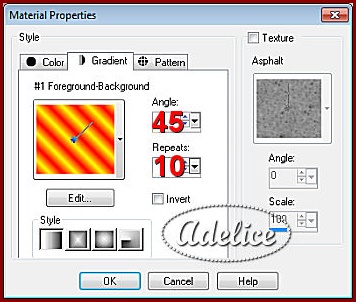












Nenhum comentário:
Postar um comentário
Para se inscrever nas listas clique nos títulos de cada grupo na página inicial. Comece com as aulas de PSP, depois continue com o PSP + AS, e se quiser siga com o Xara e a Formatação para criar belos e-mails.
Deixe aqui suas opiniões e seja sempre bem-vindo(a).